电脑怎样改时间和日期 win10 电脑如何同步时间和日期
更新时间:2024-02-23 18:01:52作者:jiang
在日常使用电脑的过程中,我们常常需要对电脑的时间和日期进行调整和同步,毕竟准确的时间和日期对于我们的工作和生活来说非常重要。在Windows 10操作系统中,我们可以轻松地通过几个简单的步骤来改变电脑的时间和日期。无论是因为迁移时区还是需要与其他设备同步时间,Windows 10都提供了方便的选项来满足我们的需求。接下来我们将详细介绍如何在Windows 10中改变电脑的时间和日期,以及如何进行时间和日期的同步。
操作方法:
1.首先,用鼠标点击“开始”菜单。在弹出的界面中选择图中框选的系统设置图标。
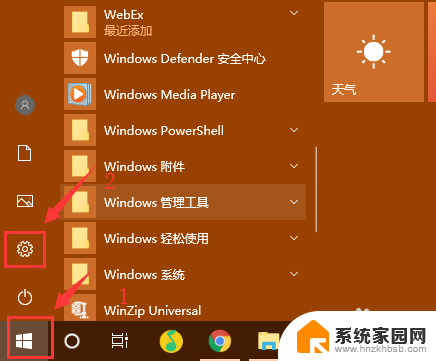
2.然后,在系统设置中,我们选择最下方的“时间和语言”。
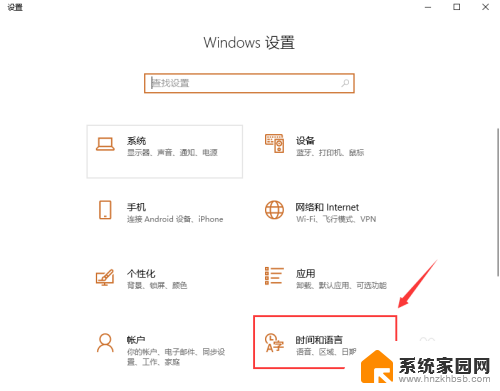
3.接着,我们在“日期和时间”中,先将自动时间关闭。
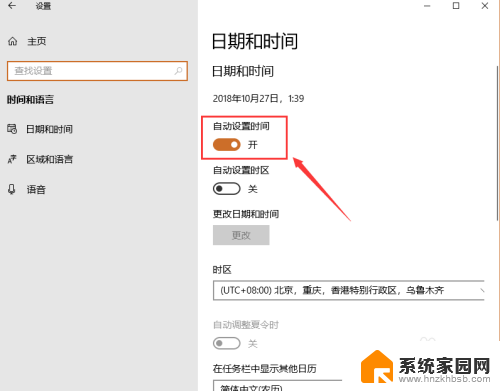
4.之后,我们点击“更改时间与日期”的“更改”按钮,准备进行更改。
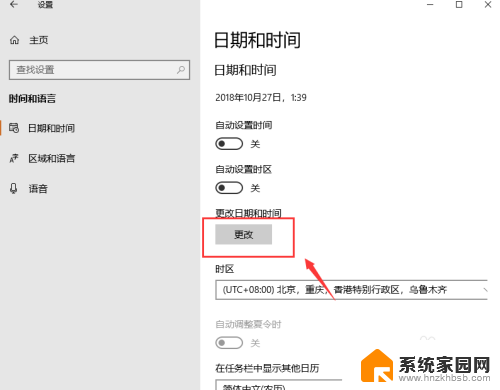
5.然后,在下图的界面中,修改时间和日期即可。
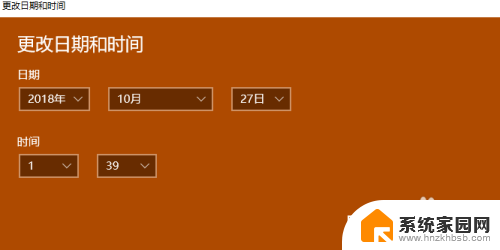
6.最后,我们关闭窗口,返回到桌面,看右下方的日期和时间是否更改。
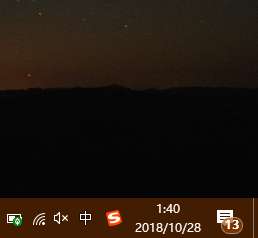
以上是关于如何更改电脑时间和日期的全部内容,如果您遇到这种情况,您可以按照以上方法进行解决,希望这些方法能对大家有所帮助。
电脑怎样改时间和日期 win10 电脑如何同步时间和日期相关教程
- 电脑怎样更改时间和日期 win10 电脑如何更改系统时间和日期
- win10如何更改时间设置 win10怎样更改日期和时间
- 电脑怎么显示日期 Win10时间和日期显示不完整怎么办
- 修改电脑日期时间 Win10系统时间日期修改教程
- 电脑桌面怎么显示日期 win10时间和日期显示不完整怎么办
- 在windows中设置和改变日期和时间可在什么中完成 Windows10怎么设置日期和时间
- win10时间显示日期 win10右下角只显示时间日期消失
- windows如何在任务栏显示日期时间 win10系统如何设置日期和时间显示格式
- win10如何修改日期 Windows 10如何调整时间日期格式
- 时间日期天气桌面设置 Win10系统桌面如何显示时间日期和天气预报
- 电脑网络连上但是不能上网 Win10连接网络显示无法连接但能上网的解决方法
- win10无线网密码怎么看 Win10系统如何查看已连接WiFi密码
- win10开始屏幕图标点击没反应 电脑桌面图标点击无反应
- 蓝牙耳机如何配对电脑 win10笔记本电脑蓝牙耳机配对方法
- win10如何打开windows update 怎样设置win10自动更新功能
- 需要系统管理员权限才能删除 Win10删除文件需要管理员权限怎么办
win10系统教程推荐
- 1 win10和win7怎样共享文件夹 Win10局域网共享问题彻底解决方法
- 2 win10设置桌面图标显示 win10桌面图标显示不全
- 3 电脑怎么看fps值 Win10怎么打开游戏fps显示
- 4 笔记本电脑声音驱动 Win10声卡驱动丢失怎么办
- 5 windows查看激活时间 win10系统激活时间怎么看
- 6 点键盘出现各种窗口 如何解决Win10按键盘弹出意外窗口问题
- 7 电脑屏保在哪里调整 Win10屏保设置教程
- 8 电脑连接外部显示器设置 win10笔记本连接外置显示器方法
- 9 win10右键开始菜单没反应 win10开始按钮右键点击没有反应怎么修复
- 10 win10添加中文简体美式键盘 Win10中文输入法添加美式键盘步骤